Win10係統怎麼安裝iso鏡像文件?很多用戶想安裝iso鏡像文件,但在網上下載完iso鏡像文件後,卻不知道如何進行安裝,很是頭疼,這該怎麼辦呢?下麵小編就和大家分享下Win10係統安裝iso鏡像文件的具體操作方法。
準備工作:
1、備份C盤和桌麵文件,防止重要數據丟失;
2、虛擬光驅;
Win10係統安裝iso鏡像文件方法:
1、使用WinRAR把win10 iso鏡像解壓到C盤之外的分區,或者直接使用虛擬光驅加載;
2、雙擊“setup.exe”打開安裝界麵,選擇是否馬上下載更新,選擇不是現在,下一步;

3、“接受”許可協議執行下一步;
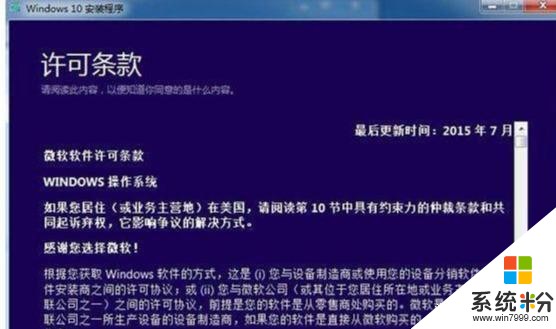
4、“升級”是直接升級到win10,“自定義”則是覆蓋安裝,win7或win8.1用戶選擇升級;
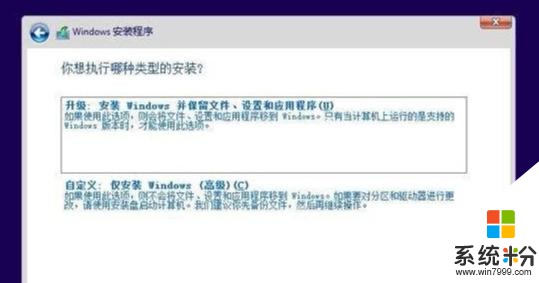
5、選擇升級的用戶,選擇要保留的內容,下一步;
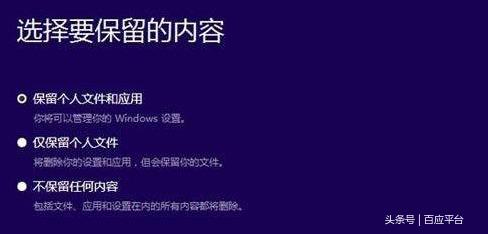
6、檢測電腦配置之後,提示可以安裝,點擊“安裝”;
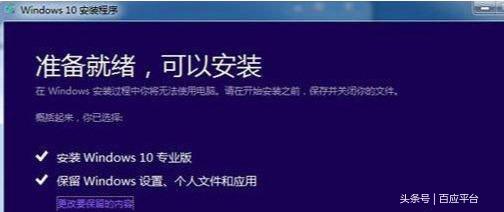
7、進入這個界麵,開始安裝win10係統;
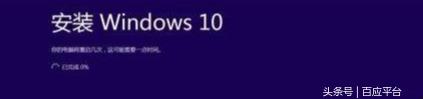
8、接著電腦自動重啟,進行win10的安裝操作,等待安裝完成即可。

相關資訊
最新熱門應用

bicc數字交易所app
其它軟件32.92MB
下載
比特國際網交易平台
其它軟件298.7 MB
下載
熱幣交易所app官方最新版
其它軟件287.27 MB
下載
歐昜交易所
其它軟件397.1MB
下載
vvbtc交易所最新app
其它軟件31.69MB
下載
星幣交易所app蘋果版
其它軟件95.74MB
下載
zg交易所安卓版app
其它軟件41.99MB
下載
比特幣交易app安卓手機
其它軟件179MB
下載
福音交易所蘋果app
其它軟件287.27 MB
下載
鏈易交易所官網版
其它軟件72.70MB
下載